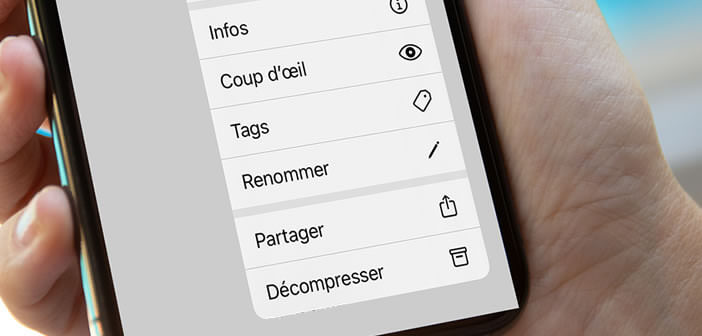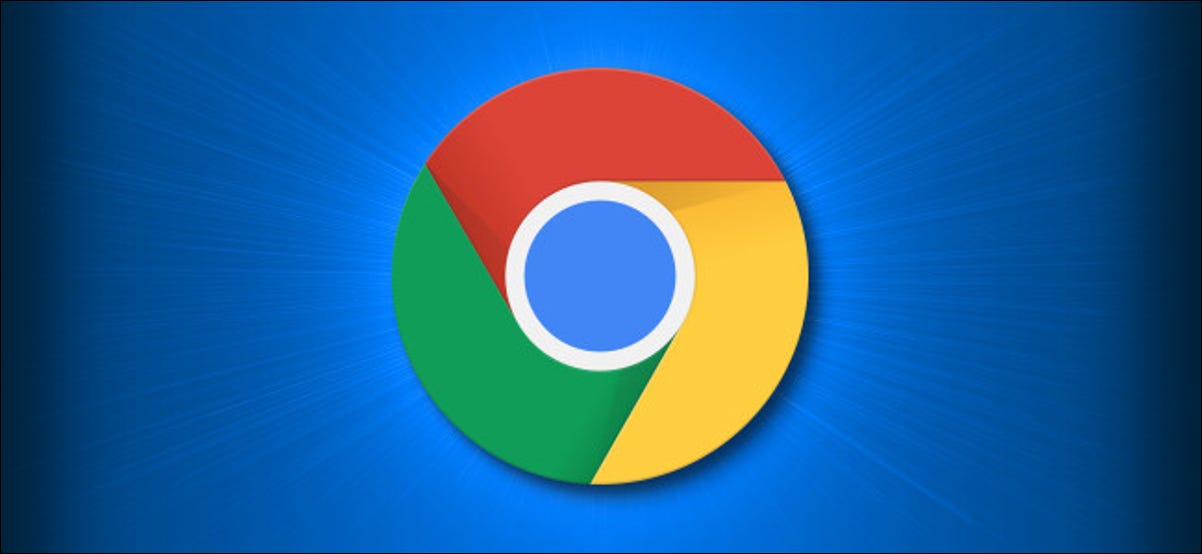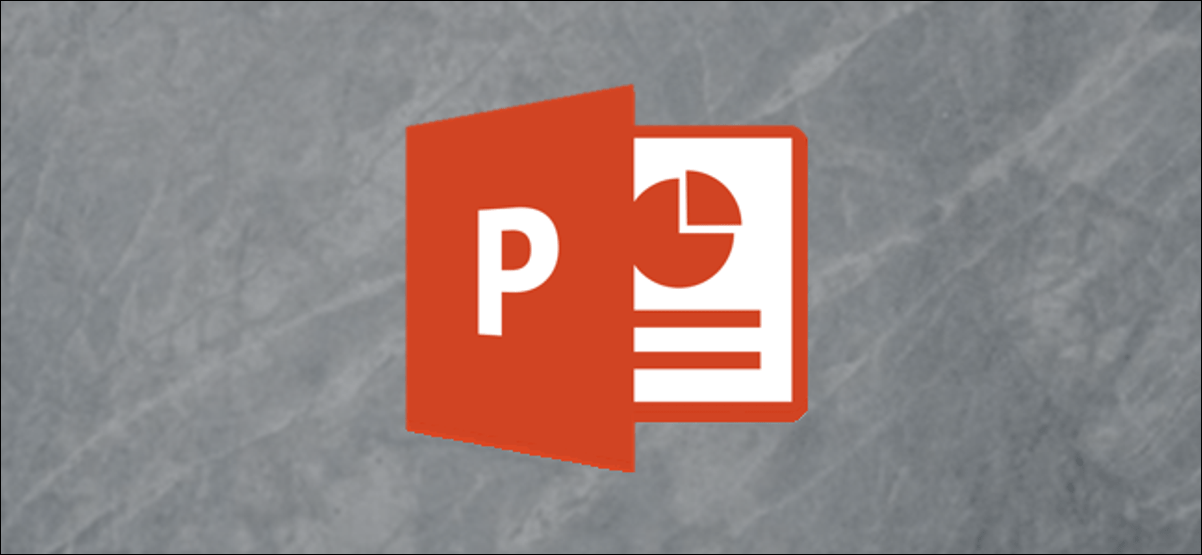في الماضي غير البعيد ، لم يكن ضغط ملف Zip أو فك ضغطه على جهاز iPhone أو iPad ممكنًا بدون إضافة تطبيق تابع لجهة خارجية. منذ وصول iOS 13 ، دعمت الهواتف الذكية والأجهزة اللوحية من Apple الملفات المضغوطة. هنا كيف يعمل.
ما هو الملف المضغوط؟
إذا كنت بحاجة إلى إرسال ملف كبير من جهاز iPhone الخاص بك ، فقد ترغب في ضغطه. الغرض من هذه العملية هو تقليل حجم ملفاتك (توفير مساحة في الذاكرة) ولكن أيضًا لتسهيل الإرسال عبر البريد الإلكتروني. للتذكير ، تفرض معظم صناديق البريد مثل Gmail أو Outlook حدًا لحجم المرفقات.
هناك عدة طرق لتقليل حجم الملف. ومع ذلك ، بغض النظر عن الطريقة المستخدمة ، سيكون للملف المضغوط الجديد امتداد Zip. هذا هو تنسيق ملف الضغط الأكثر استخدامًا.
في الأشهر الأخيرة ، تدعم أحدث إصدارات iOS 13 تنسيق ضغط Zip تمامًا دون الحاجة إلى برامج إضافية. يتم ضغط الملفات وإلغاء ضغطها مباشرة من تطبيق الملفات.
افتح ملف مضغوط تم تنزيله من الإنترنت
هل جهاز iPhone الخاص بك يعمل بنظام iOS 13؟ ستسعد بالتأكيد عندما تعلم أن هذا الإصدار من نظام تشغيل الأجهزة المحمولة من Apple يوفر أصلاً أدوات لضغط الملفات أو فك ضغطها.
لا مزيد من رسائل الخطأ مثل: تنسيق ملف غير معروف. لا تنس أيضًا التطبيقات المراد تثبيتها. يمكن الآن فتح ملف مضغوط من مدير ملفات iOS.
- افتح تطبيق الملفات على هاتفك الذكي أو جهازك اللوحي
- ابحث عن الرمز البريدي الذي تريد فك ضغطه
- احتفظ بإصبعك على الملف حتى تظهر القائمة المنبثقة
- حدد خيار فك الضغط
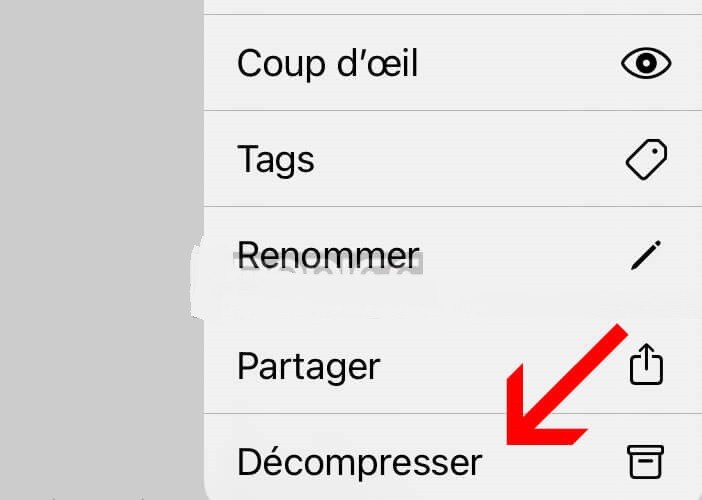
ستظهر الملفات تلقائيًا في مجلد جديد يمكن الوصول إليه بنقرة واحدة في نفس موقع Zip. تفاصيل مهمة ، لا شيء يمنعك من استخدام أداة مصممة خصيصًا لإدارة الملفات المضغوطة.
ضغط الملفات على iPhone
لا يعرفه الكثير من الناس ، ولكن من السهل جدًا اليوم إنشاء أرشيف مضغوط لأي ملف من iPhone أو iPad. سيشرح هذا البرنامج التعليمي الخطوات المختلفة لإنشاء ملف مضغوط.
- افتح تطبيق الملفات على هاتفك أو جهازك اللوحي
- حدد المجلد الذي يوجد به الملف (الملفات) المراد ضغطها
- لاحظ أن هذه الملفات قد تكون في الذاكرة المحلية لجهازك أو في iCloud Drive (مساحة التخزين عبر الإنترنت)
- اترك إصبعك على الملف أو المجلد لضغطه
- اختر الخيار المضغوط من قائمة السياق التي تظهر على الشاشة
- إذا كنت ترغب في تقليل حجم عدة ملفات في نفس الوقت ، فستحتاج إلى النقر فوق الزر تحديد الموجود أعلى النافذة
- بمجرد اختيار الملفات ، انقر فوق الرمز الذي يحتوي على ثلاث نقاط في أسفل يمين الشاشة
- حدد خيار الضغط
- انتظر بضع لحظات
سيتم وضع جميع ملفاتك تلقائيًا في أرشيف مضغوط. يمكن بعد ذلك مشاركة هذا الأخير ونقله ونسخه مثل أي ملف آخر. يعتمد اكتساب الحجم على نوع الملف المستخدم.
تفاصيل مهمة ، الملف الذي تم فك ضغطه مطابق تمامًا للملف الأصلي. لذلك لا تخاطر بفقدان البيانات.